Če želiš kopirajte/prilepite samo vrednost celice namesto formule je razmeroma enostavno narediti. Če celica vključuje oblikovano besedilo ali pogojno oblikovanje, se postopek spremeni, vendar je še vedno lahka naloga. Začnimo.
![Kako kopirati vrednosti v Excelu [ne formule]](https://www.macspots.com/img/other/73/how-to-copy-values-in-excel-not-the-formula-1.jpg)
Kako kopirati/prilepiti vrednosti brez formule v Excelu
Ne glede na to, ali želite kopirati/prilepiti številke, črke, znake, simbole ali kombinacijo iz ene celice formule ali več, je postopek enak. Zgornja metoda bližnjice dovoljuje samo eno celico naenkrat. Tukaj je opisano, kako množično kopirate/prilepite vrednosti namesto formul.
- Izberite celico(-e) formule z vrednostjo(-ami), ki jo želite kopirati.
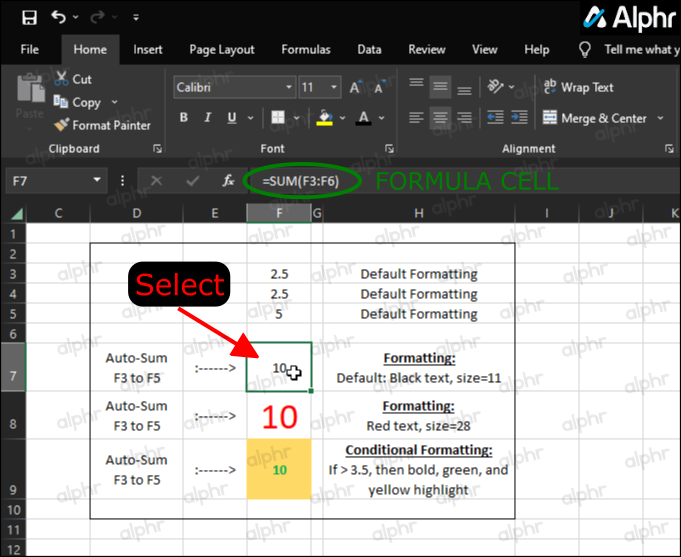
- Z desno miškino tipko kliknite izbrano celico(e) in izberite 'Kopirati.'
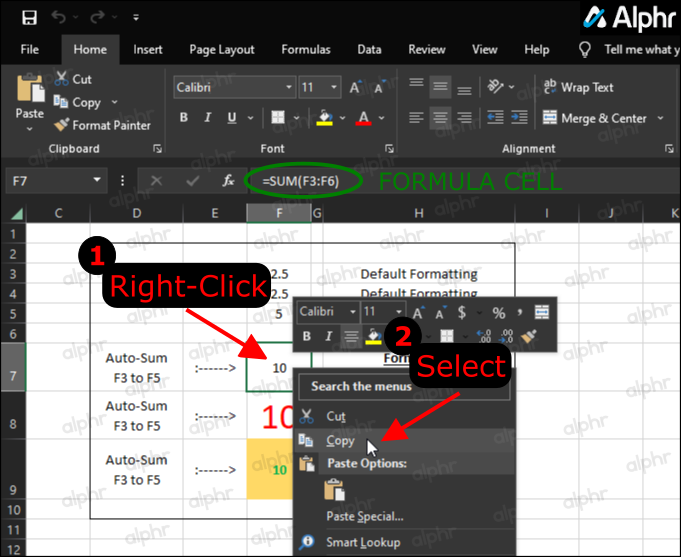
- Z desno miškino tipko kliknite ciljno(-e) celico(-e), nato kliknite na 'izvlečna puščica' poleg možnosti »Posebno prilepi ...«. Če se ne prikaže, ponovno kopirajte celico(e) formule in poskusite znova.
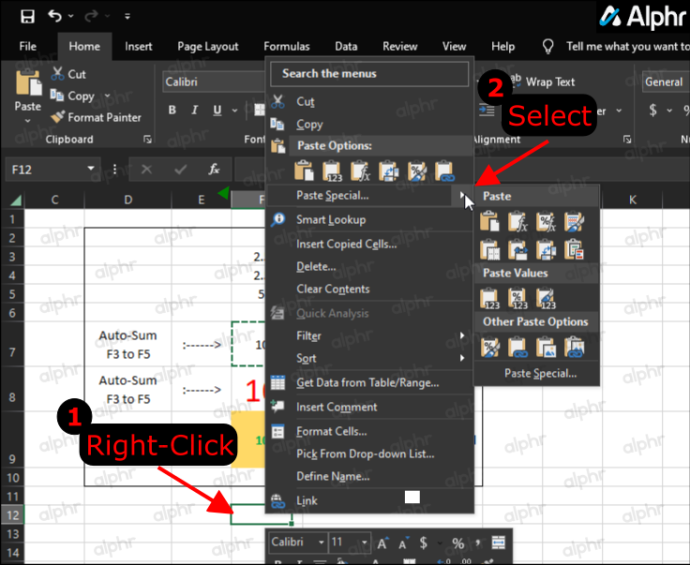
- V izvlečnem meniju pojdite na razdelek »Prilepi vrednosti« in kliknite 'Vrednote .”
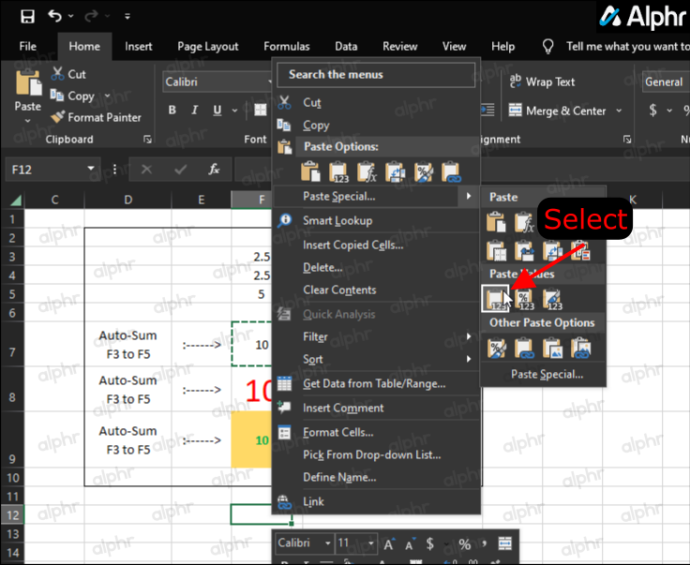
- Potrdite, da je Excel kopiral vrednost in ne formule.
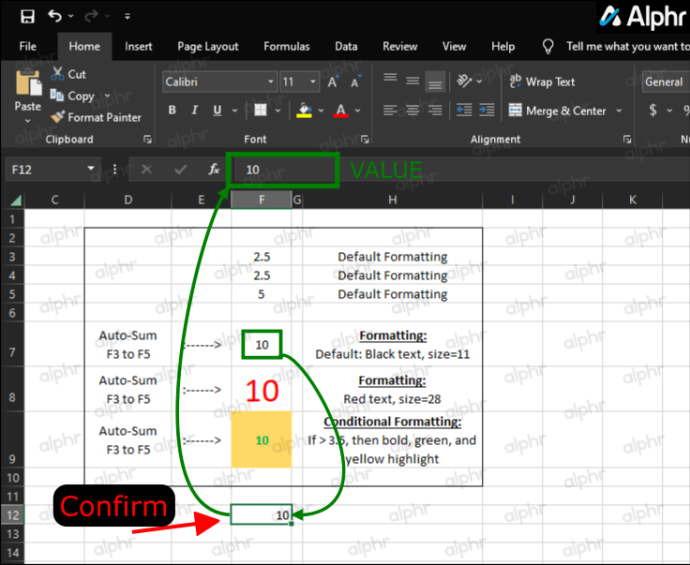
Namesto da prilepite formulo v celice, ko uporabljate zgornje korake, zdaj dobite samo vrednosti in ta postopek lahko izvajate v velikem obsegu, da prihranite čas.
Kako kopirati/prilepiti vrednost iz celic s pogojnim oblikovanjem
Tako kot v prejšnjem primeru boste morali uporabiti možnost »Posebno lepljenje ...«, razen če želite uporabiti možnost »Preslikovalnik oblik«. Če želite kopirati in prilepiti celice s pogojnim oblikovanjem, izberite enega od naslednjih dveh postopkov.
1. možnost: uporabite posebno lepljenje
- Izberite obseg celic s pogojnim oblikovanjem, ki ga želite kopirati.
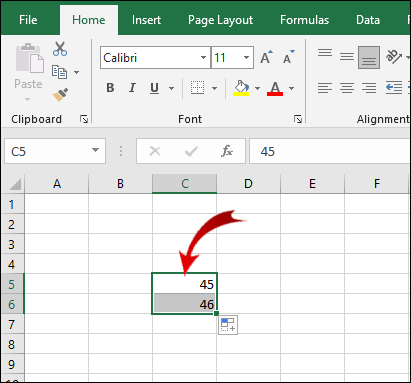
- Z desno miškino tipko kliknite izbrani obseg in kliknite Kopirati (ali uporabite Ctrl + C za ta korak).
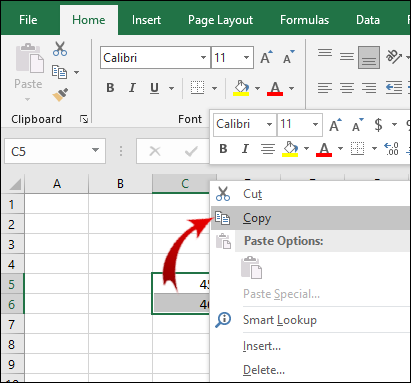
- Izberite obseg celic, kamor želite prilepiti pogojno oblikovanje, in kliknite na Posebno lepljenje … možnost. Ne kliknite puščice za izvlek, če se prikaže.
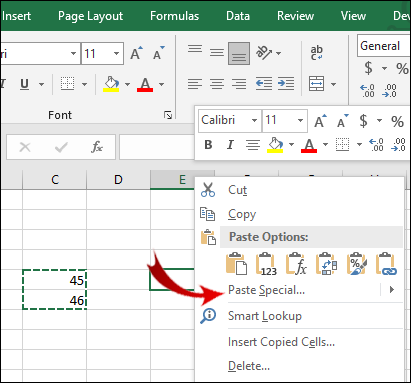
- Zdaj, pod Prilepi razdelek v Posebno lepljenje pogovorno okno, preverite Formati .
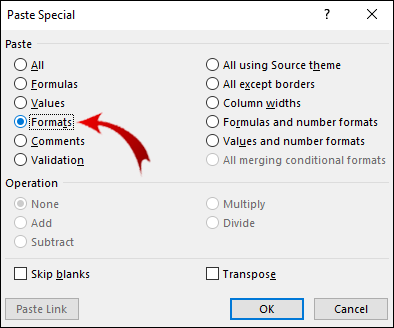
- Ko izberete, kliknite v redu .
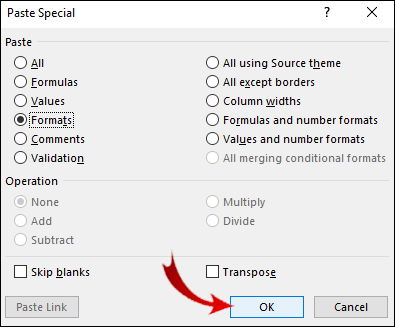
2. možnost: uporabite Preslikovalnik oblik
Druga metoda za kopiranje in lepljenje pogojnega oblikovanja je uporaba možnosti »Preslikovalnik oblik«.
- Izberite obseg celic, ki imajo pogojno oblikovanje.
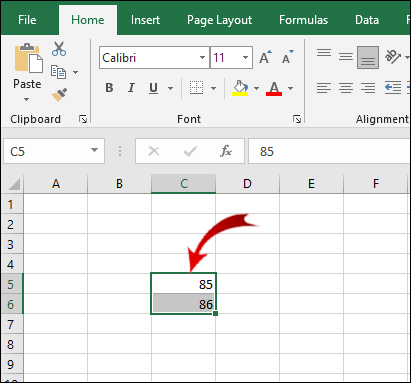
- Če še niste tam, pojdite na domov zavihek na traku.
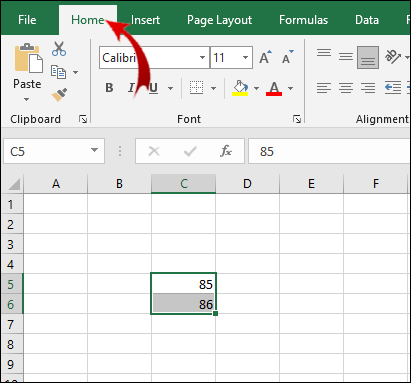
- Zdaj, v Odložišče kliknite na Format Painter gumb.
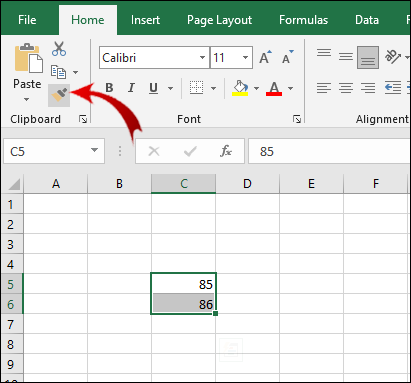
- Povlecite kazalec čez obseg celic, kamor želite prilepiti pogojno oblikovanje.
Opomba: Ni nujno, da celice, v katere prilepite pogojno oblikovanje, vsebujejo vrednosti. Pogojno oblikovanje lahko kopirate tudi v prazne celice.
Poleg tega lahko večkrat prilepite pogojno oblikovanje. V 3. koraku dvokliknite Format Painter gumb. Ko končate z lepljenjem pogojnega oblikovanja, znova kliknite gumb, da izklopite funkcijo lepljenja.
Pogosta vprašanja o kopiranju/lepljenju v Excelu
Kako prikazati formule v Excelu namesto vrednosti?
kako razporediti vloge na razdor
Občasno boste morda želeli videti formulo za določenimi vrednostmi. Če si želite ogledati formule, uporabljene v celicah, preprosto morate:
1. Pojdite na Formule zavihek na traku.

2. V Revizija formule kliknite na Prikaži formule gumb.
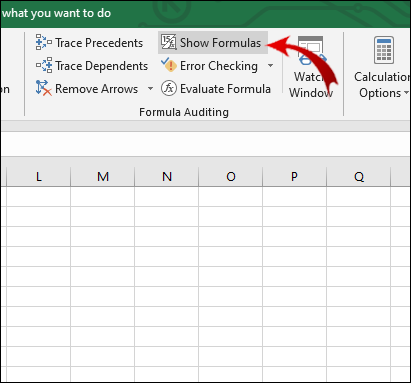
V celicah, ki vsebujejo formule, lahko zdaj vidite formule namesto vrednosti.
Ali Microsoft Excel naredi natančno kopijo formule?
Da, Excel vam omogoča kopiranje formule v drugo celico, ne da bi spremenili sklice na celice.
1. Dvokliknite celico s formulo, ki jo želite kopirati. Celica je zdaj v načinu urejanja.

2. V vrstici s formulami nad preglednico označite formulo in pritisnite Ctrl + C (kopirati).
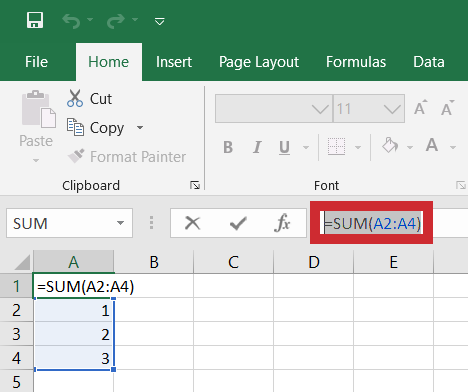
3. Izberite celico, v katero želite uporabiti formulo, in pritisnite Ctrl + V (pasta).
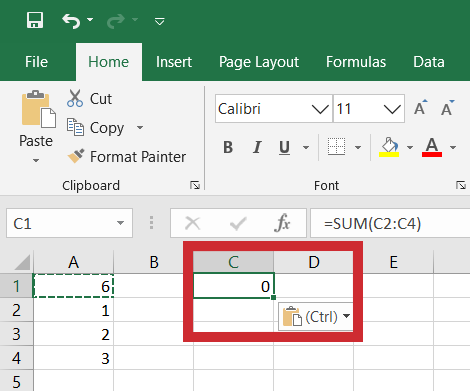
Opomba: Če dvokliknete na celico in se kazalec ne prikaže v celici, morate omogočiti način urejanja. Pojdi do Datoteka > Možnosti > Napredno in v Možnosti urejanja preverjanje razdelka Dovoli urejanje neposredno v celicah .
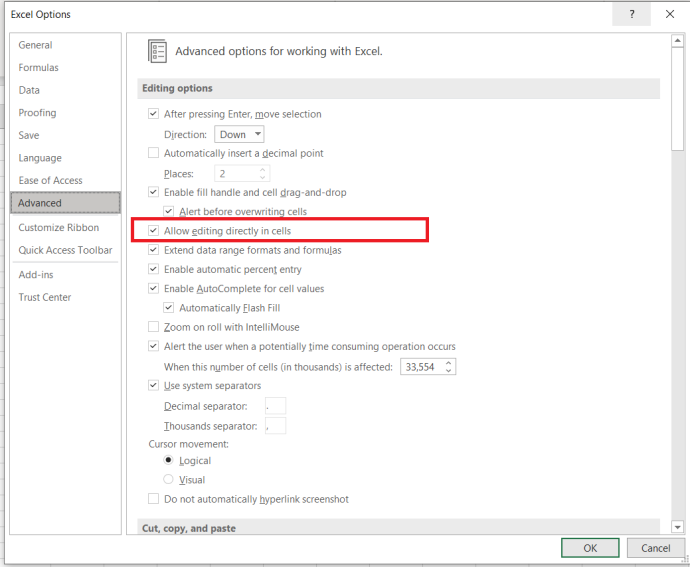
Obstaja bližnjica za kopiranje formule ene celice v več celic. Vendar je to uporabno le, če so celice ena poleg druge:
1. Kazalec postavite v spodnji desni kot celice, tako da bo videti kot črn križ.
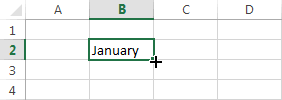
2. Kliknite in povlecite kazalec čez sosednje celice, v katere želite kopirati formulo.
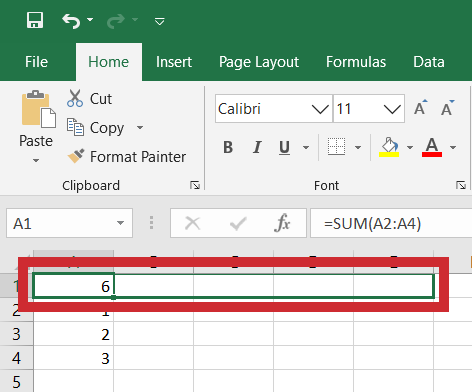
3. Ko označite celice, spustite kazalec.

Zdaj je formula uporabljena za skupino celic.
Kako zamenjate vrednosti v Excelu?
To lahko storite z uporabo Najdi in zamenjaj funkcijo za zamenjavo črk in številk. Ta postopek je zelo preprost.
1. Izberite obseg celic, v katerih želite spremeniti vrednosti.

2. Pojdite na domov zavihek na traku. V Urejanje kliknite na Najdi in izberi gumb.

3. Zdaj kliknite Najti… v spustnem meniju, da odprete novo pojavno okno.
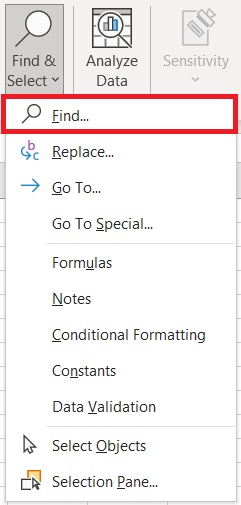
4. V Najdi in zamenjaj pogovornem oknu izberite Zamenjati zavihek.
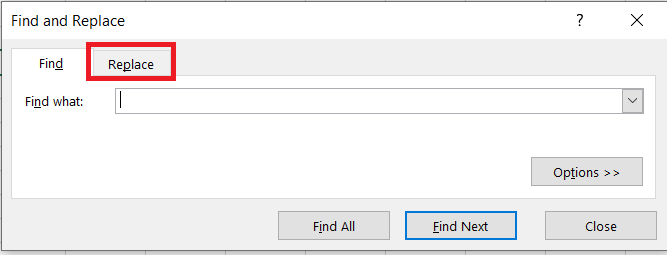
5. Zdaj vnesite vrednost, za katero želite, da jo Excel najde v Najdi kaj polje z besedilom in v Zamenjaj z besedilno polje vnesite nadomestno vrednost.

Opomba: Korake 1–3 lahko zamenjate z bližnjico na tipkovnici Ctrl + H .
Zdaj lahko storite dve stvari. Če želite zamenjati vrednost samo v eni celici, naredite naslednje:
1. Kliknite Najdi Naprej gumb. S tem boste izbrali prvo celico v razdelku, ki vsebuje vrednost, ki jo želite spremeniti.

2. Kliknite Zamenjati gumb za zamenjavo vrednosti te celice z novo vrednostjo.

Če želite zamenjati vse vrednosti znotraj izbranega obsega celic:
1. Kliknite na Najdi vse gumb. S tem boste izbrali vse celice z vrednostjo, ki jo želite zamenjati.

2. Kliknite Zamenjaj vse nadomestiti vse stare vrednosti z novimi.

Opomba: 1. korak lahko preskočite, če ne želite identificirati celic, ki potrebujejo zamenjavo vrednosti.
Zakaj Excel kopira vrednost, ne pa formule?
Iz neznanega razloga je vaš Excel nastavljen na ročno ponovno izračunavanje. To morate vrniti v samodejni način:
1. Pojdite na Formule zavihek na traku.

kako igrati razdeljeni zaslon na black ops 4
2. V Izračuni kliknite na Možnosti izračuna gumb.

3. Zdaj kliknite na Samodejno .
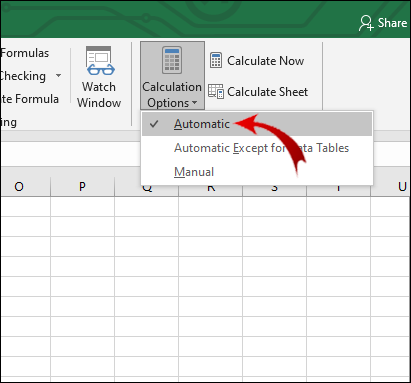
Kako kopirate vrednost in obliko v Excelu?
To lahko dosežete s funkcijo »Posebno lepljenje«:
1. Izberite celico ali obseg celic, ki vsebuje vrednost in obliko, ki jo želite kopirati.
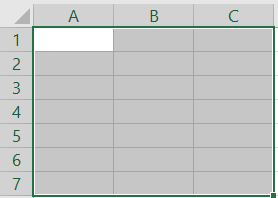
2. Pritisnite Ctrl + C in nato z desno tipko miške kliknite celico, kamor želite prilepiti vrednosti in oblike.
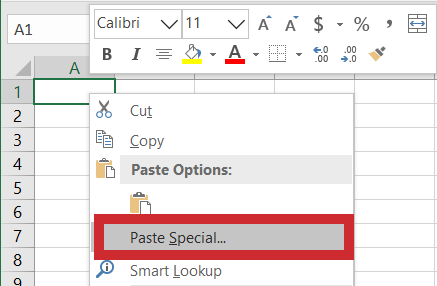
3. Postavite kazalec na majhno puščico zraven Posebno lepljenje. V razširjenem meniju pod Prilepi vrednosti kliknite na tretjo možnost v vrstici ( Vrednosti in oblikovanje vira ).
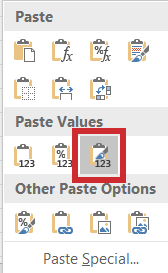
Kako prikažete vrednost v Excelu?
Če je vrednost celice skrita in ne vidite vrstice s formulami, lahko to vrednost razkrijete na naslednji način:
1. Izberite celico z vrednostjo, ki jo želite razkriti.

2. Pojdite na Pogled zavihek na traku.

3. V Prikaži razdelek, preverite Vrstica formule .
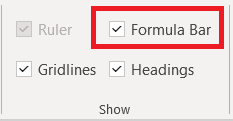
Zdaj bi morali imeti možnost videti vrednost izbrane celice v vrstici s formulami. Če pa želite prikazati vrednosti neposredno v celicah, morate:
1. Izberite želeni obseg celic.

2. Pojdite na domov zavihek na traku.

3. V številka kliknite gumb s puščico v spodnjem desnem kotu.
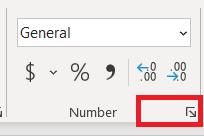
4. Izberite Po meri v Kategorija razdelek.
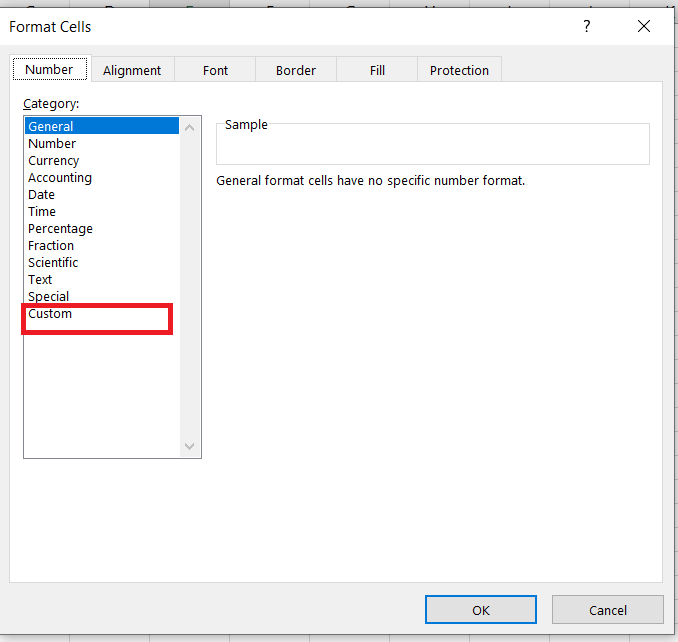
5. Pomaknite se po drsniku navzdol do dna, videli bi morali vnos z enim ali več podpičji (»;«). Izberite ta vnos in kliknite Izbriši .
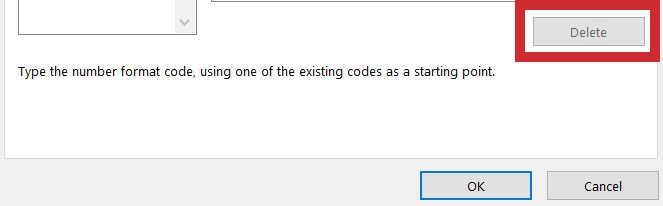
Zdaj bi se morale prikazati vse skrite vrednosti znotraj izbranega obsega celic.
Kopiranje vrednosti v Excelu brez formule
V Excelu je nekaj funkcij, ki jih preprosto ne morete ugotoviti intuitivno. Ena izmed njih je kopiranje vrednosti celice. Upajmo, da vam je ta članek omogočil premagati to oviro.
Še pomembneje pa je, da ste se naučili kopirati druge elemente celice, na primer njeno oblikovanje in formule. »Posebno lepljenje« je funkcija, ki jo boste največ uporabljali za te namene.
Poleg tega, če si ogledate Excelove dokumente, ki jih je ustvaril nekdo drug, zdaj veste, kako prikazati vrednosti in formule, ki jih je avtor skril. Ta možnost vam pomaga najti vse pomembne informacije v dokumentu.
Ste že kdaj imeli težave s kopiranjem vrednosti v Excelu? Če da, kako ste pristopili k vprašanju? Sporočite nam v spodnjem oddelku za komentarje.









